做账的时候,设置会计科目,我们就知道根据实际情况设置相应的会计科目,比如说缴纳税费,设置的会计科目就是应交税费,但是税种的名字也要写出,那就是设置二级科目了,有应交增值税,应交企业所得税,应交个人所得税等,有很多二级科目,在利用软件建立明细账的时候需要添加二级科目,那么用友好会计软件如何批量增加下级会计科目呢。
做账的时候,设置会计科目,我们就知道根据实际情况设置相应的会计科目,比如说缴纳税费,设置的会计科目就是应交税费,但是税种的名字也要写出,那就是设置二级科目了,有应交增值税,应交企业所得税,应交个人所得税等,有很多二级科目,在利用软件建立明细账的时候需要添加二级科目,那么用友好会计软件如何批量增加下级会计科目呢。

1. 进入【设置】—【科目期初】,找到银行存款科目旁边的【…】,点击【批量添加下级科目】;
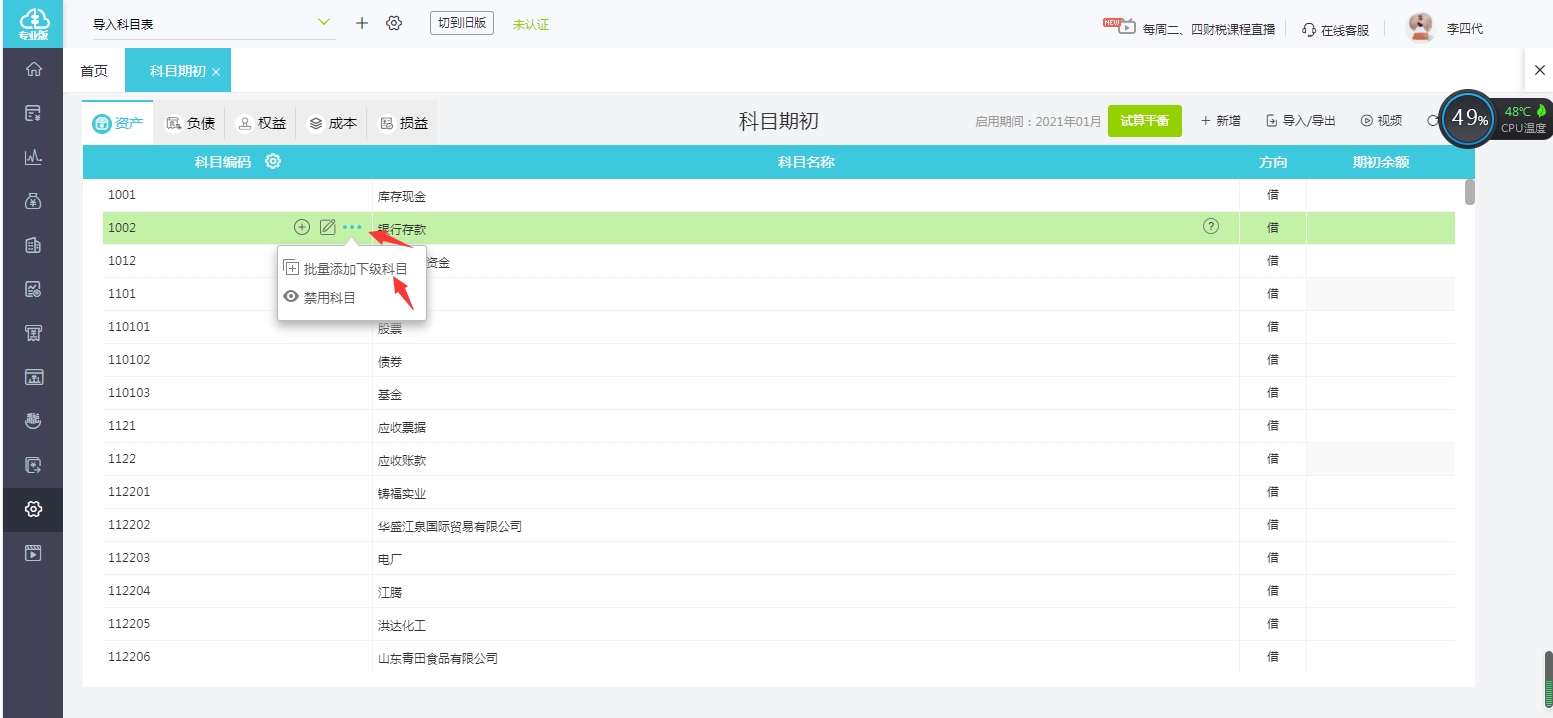
2. 竖着依次输入明细科目的名称或者直接将科目复制粘贴过来。
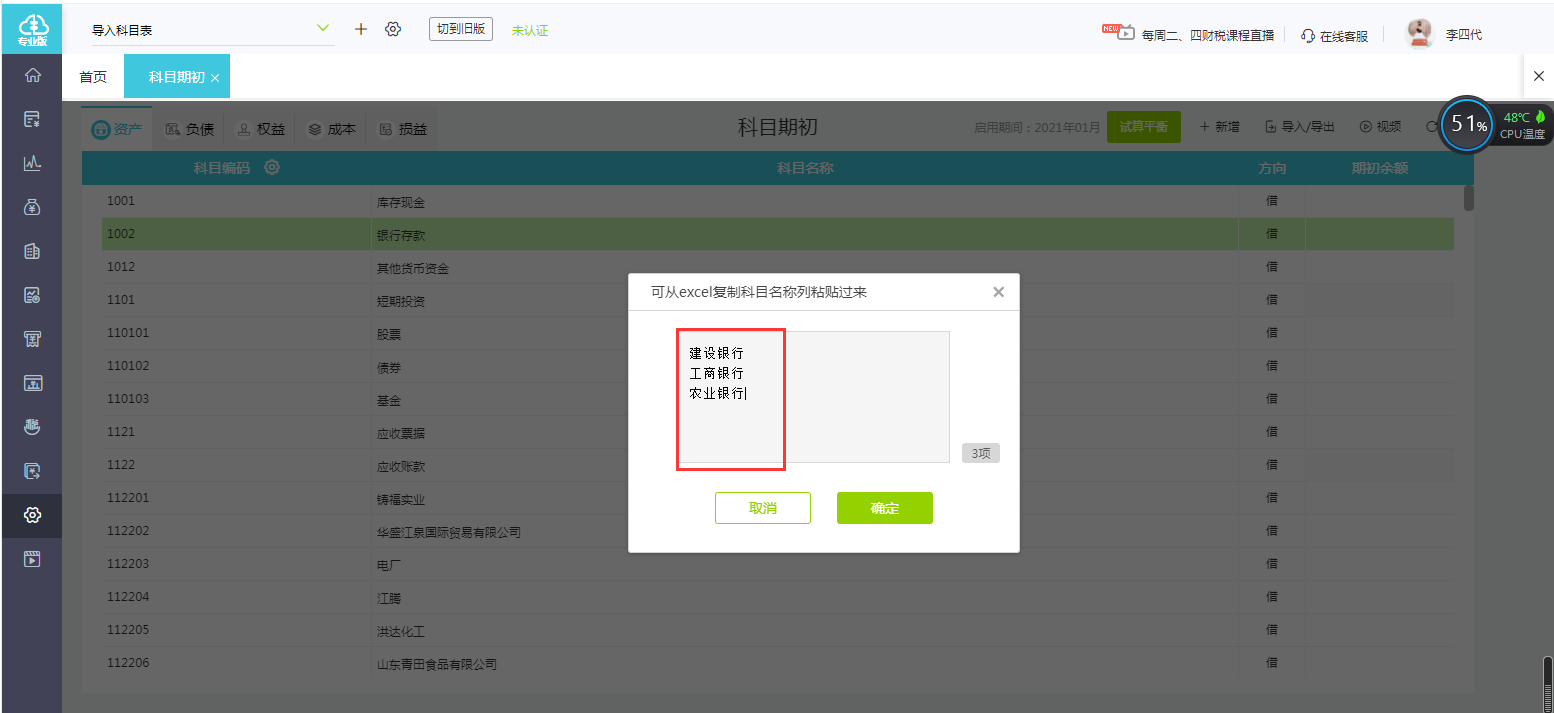
PS:横着输入会导致多个科目默认成一个会计科目。
看到上面的步骤,大家应该对这个操作很熟悉了,复制,粘贴,也可以将一部分的科目输入进行,就是需要分开,否则就会认为是一个科目,看完用友好会计软件如何批量增加下级会计科目的内容后,想试试的就来找会计教练的老师,可以免费领取用友好会计软件一个月的使用期限!
下一篇:用友好会计软件里的凭证怎么删除
版权声明:
* 凡会计教练注明 “原创” 的所有作品,均为本网站合法拥有版权的作品,未经本网站授权,任何媒体、网站、个人不得转载、链接、转帖或以其他方式使用,如需转载请在文中显著位置标注“原文来源:会计教练”。
* 本网站的部分作品由网络用户和读者投稿,我们不确定投稿用户享有完全著作权,根据《信息网络传播权保护条例》,如果侵犯了您的权利,我们将按照规定及时更正与删除。【投诉通道】
